Slik sletter du en Instagram-konto på telefonen eller datamaskinen
Som en av de mest populære sosiale medieplattformene lar Instagram deg komme i kontakt med millioner av mennesker gjennom bilder, videoer og historier. Sosialt stress har imidlertid blitt et hett tema. Ifølge en fersk undersøkelse er de fleste Instagram-brukere under press for å sjekke Instagram-varslene sine i tide. Denne veiledningen forklarer hvordan du permanent eller midlertidig kan gjøre det. slett Instagram-kontoen din på datamaskinen, iPhonen eller Android-telefonen din med de riktige prosessene.
SIDEINNHOLD:
Del 1: Hvorfor trenger du å slette Instagram
Det er mange grunner til at du bør vurdere å slutte. Før du sletter Instagram-kontoen din, la oss diskutere hovedårsakene og annen informasjon du bør vite om kontosletting.
Hovedårsaker til å slette en Instagram-konto
1. Ta tak i personvernhensyn. I det siste har personvernhensyn blitt stadig viktigere. Du er kanskje bekymret for Instagrams evne til å beskytte din personlige informasjon.
2. Reduser skjermtiden. Faktisk er det lett å bruke timevis på å bla gjennom bilder, videoer og stories på Instagram.
3. Bli kvitt sosial stress. Sosiale medier kan ofte gi næring til følelser av sammenligning, angst og stress. Hvis du føler deg overveldet av presset, kan du slette Instagram-kontoen din.
4. Ta en digital detox. Noen ganger er det viktig å ta en pause fra teknologi. Ved å slette kontoen din kan du koble deg fra plattformen og nyte virkelige opplevelser.
5. Gå videre til andre plattformer.
6. Å være et offer for troll eller hatere som kontinuerlig trakasserer.
Midlertidig deaktivering kontra permanent sletting
Det finnes to alternativer for å slutte å bruke en Instagram-konto. Du kan enten deaktivere den midlertidig og aktivere kontoen din senere, eller slette Instagram-kontoen og innholdet ditt permanent.
Midlertidig deaktivering av Instagram betyr at kontoen din er skjult. Ingen kan finne bildene, videoene eller profilen din. Alle innleggene dine er imidlertid fortsatt på Instagrams servere. Når du vil komme tilbake, kan du aktivere kontoen din og få alt tilbake.
Permanent sletting av Instagram betyr at kontoen din er borte for alltid. Alle innleggene dine vil bli slettet, inkludert bilder, videoer, historier, kommentarer, filmklipp og følgere. Når Instagram har godtatt forespørselen din, kan du ikke få dem tilbake.
Del 2: Slik sletter du en Instagram-konto permanent
Slik laster du ned dataene dine før du sletter Instagram-kontoen din
Som nevnt tidligere, vil permanent sletting av kontoen din fjerne alle innleggene dine. Derfor bør du laste ned dataene dine før du sletter Instagram-kontoen din for å unngå å miste dataene dine.
På en telefon
Trinn 1. Åpne Instagram-appen din og logg inn på kontoen din.
Trinn 2. Trykk på profilen din og trykk på Hamburger knappen øverst til høyre.
Trinn 3. Velg Aktiviteten din fra menylisten.
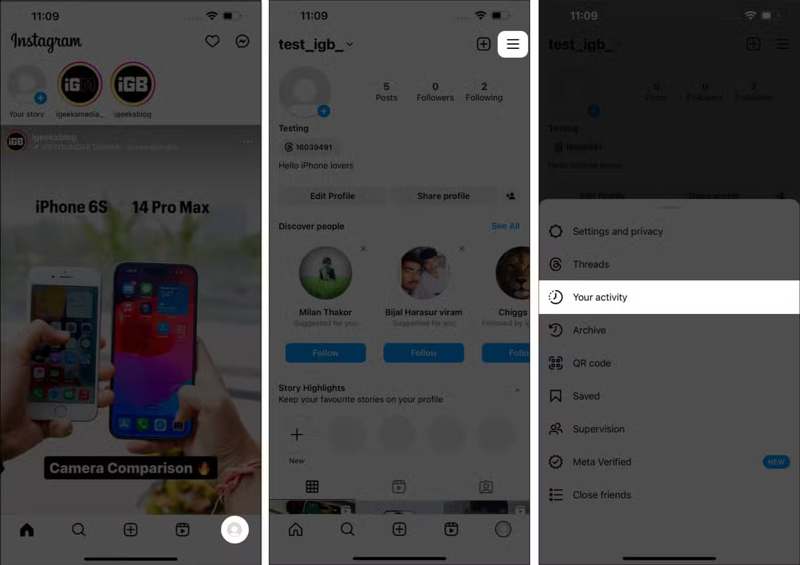
Trinn 4. Rull ned og trykk Last ned informasjonen din under Informasjon du delte med Instagram seksjon.
Trinn 5. Deretter trykker du på Be om en nedlasting på varseldialogen.
Trinn 6. Velg Fullstendig kopi or Velg informasjonstyper i henhold til dine behov.
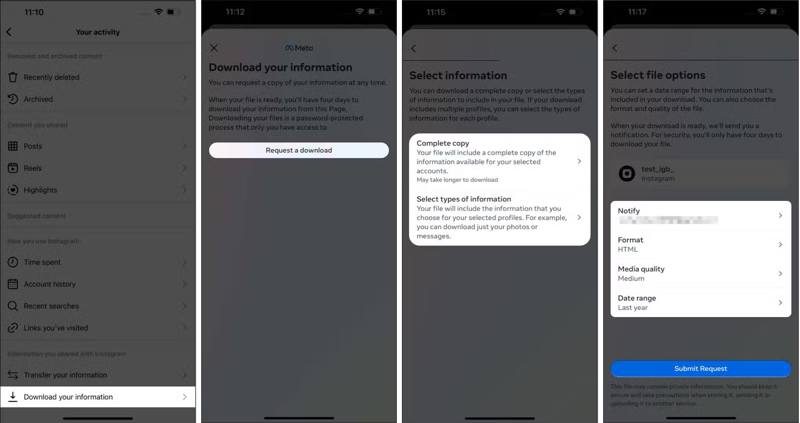
Trinn 7. Til slutt trykker du på Send inn forespørsel knapp.
Trinn 8. Når Instagram mottar forespørselen din, kan du laste ned dataene dine.
På en datamaskin
Trinn 1. Gå til instagram.com i en nettleser og logg inn på kontoen din.
Trinn 2. Klikk på Mer knappen og velg Din aktivitet.
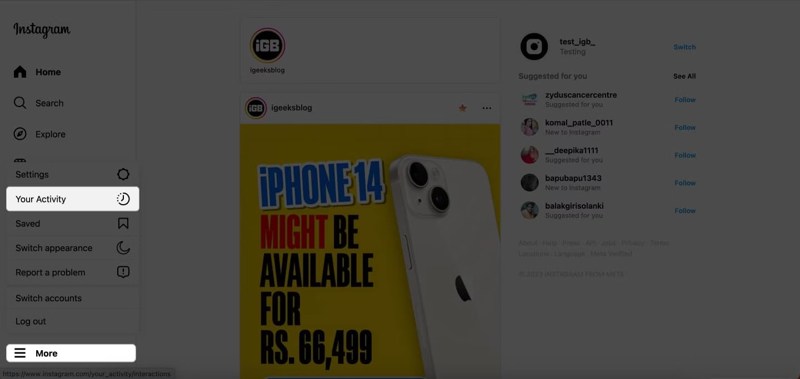
Trinn 3. Velg deretter Last ned informasjonen din på sidepanelet.
Trinn 4. Skriv inn en tilgjengelig e-postadresse og velg et filformat, for eksempel HTML or JSON.
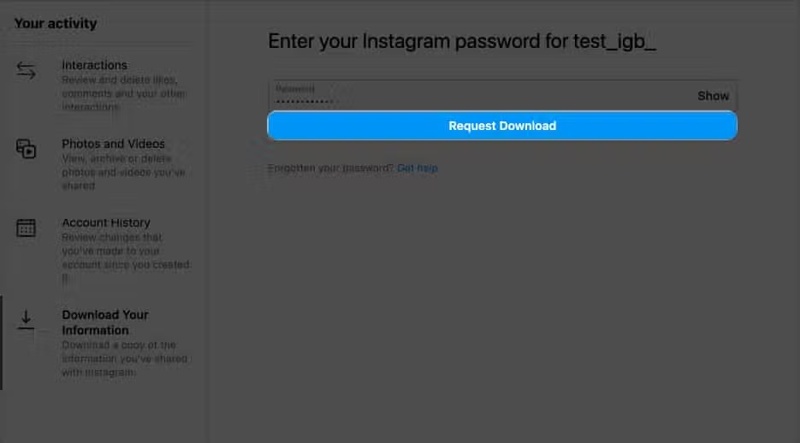
Trinn 5. Klikk på Neste-knappen, skriv inn Instagram-passordet ditt, og klikk Forespørsel Last ned.
Trinn 6. Klikk på Gå til feeden knappen for å fullføre forespørselen.
Trinn 7. Når du mottar Instagram-dataene dine, laster du dem ned til harddisken din. På denne måten kan du gjenopprette slettede Instagram-bilder på iPhone etter sletting.
Slik sletter du en Instagram-konto på en telefon
Husk at hvis du sletter Instagram-kontoen din, fjernes profilen, bildene, videoene, kommentarene, likerklikkene og videosekvensene dine uten at de kan gjenopprettes. I tillegg vil ikke Instagram-innleggene dine som er innebygd på nettsteder, vises lenger. Samtidig vil følgerlisten din bli slettet. Hvis du er sikker, kan du slette en Instagram-konto på telefonen din ved å følge trinnene nedenfor.
Trinn 1. Kjør Instagram-appen din på telefonen.
Trinn 2. Trykk på profilen din og trykk på Hamburger knapp.
Trinn 3. Velg Kontosenter under Kontoen din seksjon.
Trinn 4. Pek Personopplysninger Og velg Kontoeierskap og kontroll.
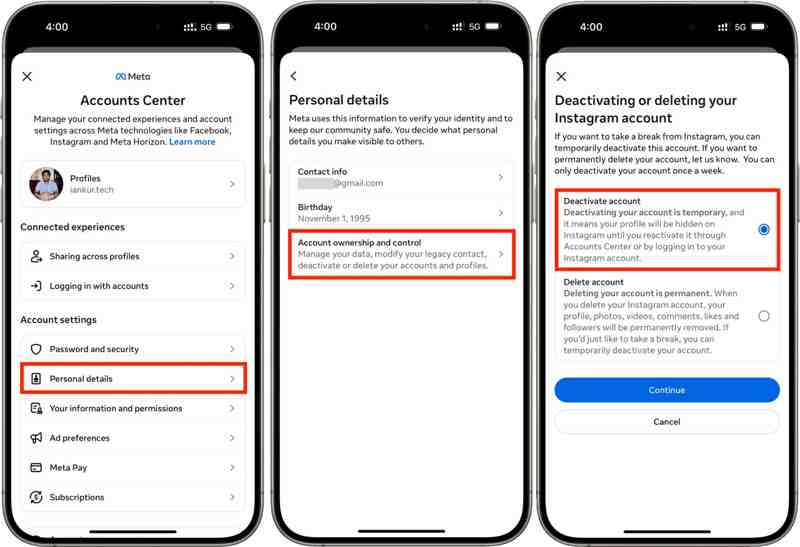
Trinn 5. hit Deaktivering eller sletting og velg kontoen du vil slette.
Trinn 6. Velg Slett konto og trykk på Fortsett knapp.
Trinn 7. Merk av en grunn til hvorfor du vil slette Instagram-kontoen din, og trykk på Fortsett.
Trinn 8. Ignorer Instagrams råd og trykk på Fortsett knapp.
Trinn 9. Pek Last ned informasjon or Overføringsinformasjon for å laste ned informasjonen din og trykk på Fortsett.
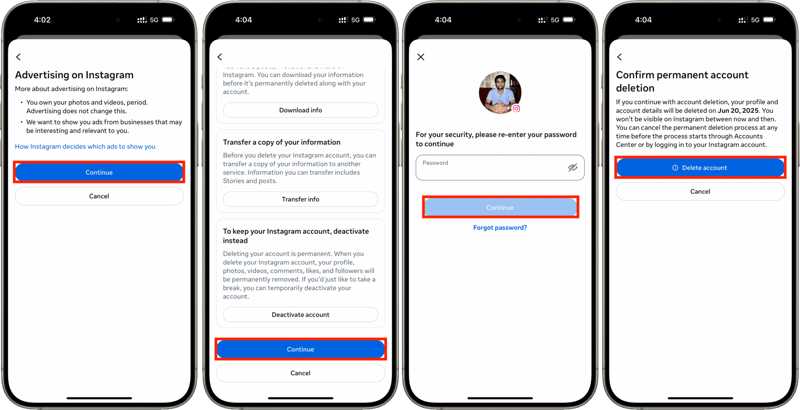
Trinn 10. Når du blir bedt om det, skriver du inn Instagram-passordet ditt for å bekrefte slettingen.
Trinn 11. Til slutt trykker du på Slett konto knapp.
OBS: Når du har sendt inn en forespørsel om sletting av kontoen din, tilbyr Instagram en frist på 30 dager. I løpet av denne perioden kan du avbryte slettingen av kontoen din ved å logge inn på Instagram med brukernavn og passord. Etter 30 dager vil Meta slette Instagram-kontoen din permanent.
Slik sletter du en Instagram-konto på en datamaskin
Selv om Instagram er en mobilbasert sosial plattform, kan brukere få tilgang til den på en datamaskin med en nettleser. Hvis det er upraktisk å få tilgang til Instagram-appen din, kan du slette en Instagram-konto på en datamaskin.
Trinn 1. Gå til instagram.com i nettleseren din og logg inn på kontoen din.
Trinn 2. Klikk på profilbildet øverst til høyre og velg innstillinger.
Trinn 3. Velg Se mer i kontosenteret under Kontosenter seksjon.

Trinn 4. Klikk på Personlige opplysninger alternativ og slå Kontoeierskap og kontroll.
Trinn 5. Velg deretter Deaktivering eller sletting og velg Slett konto.

Trinn 6. Klikk på Fortsett -knappen og følg instruksjonene på skjermen for å bekrefte slettingen av Instagram-kontoen.
Del 3: Slik deaktiverer du en Instagram-konto midlertidig
Hvis du bare ønsker å sette Instagram midlertidig på pause, kan du deaktivere Instagram-kontoen din på enten telefonen eller datamaskinen. Alle dataene dine lagres fortsatt på Instagrams servere, og du kan når som helst aktivere kontoen din på nytt.
Hvis du har glemt Instagram-passordet ditt, må du gjenopprette det og deretter aktivere kontoen din på nytt. Med alternativet Glemt passord på Instagrams innloggingsskjerm kan du tilbakestille passordet ditt ved å bruke brukernavnet, e-postadressen eller det tilknyttede telefonnummeret ditt.
Slik deaktiverer du en Instagram-konto på en telefon
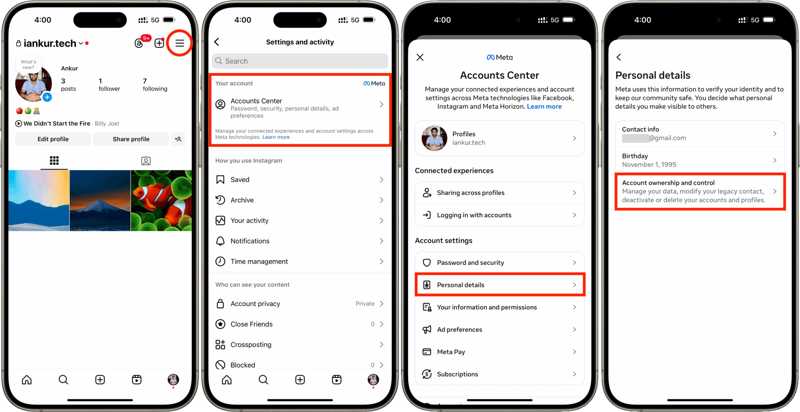
Trinn 1. Trykk på Meny knapp med et hamburgerikon på profilskjermen i Instagram.
Trinn 2. naviger til Kontosenter, Personlige opplysningerog Kontoeierskap og kontroll.
Trinn 3. Velg Deaktivering eller sletting og velg ønsket konto.
Trinn 4. Velg Deaktiver konto og skriv inn kontopassordet ditt.
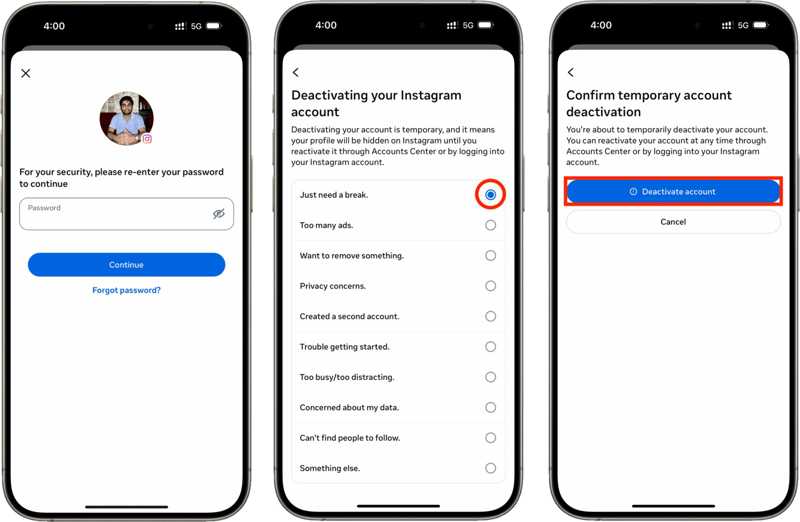
Trinn 5. Velg en grunn og trykk på Deaktiver konto for å bekrefte det.
Slik deaktiverer du Instagram på en datamaskin
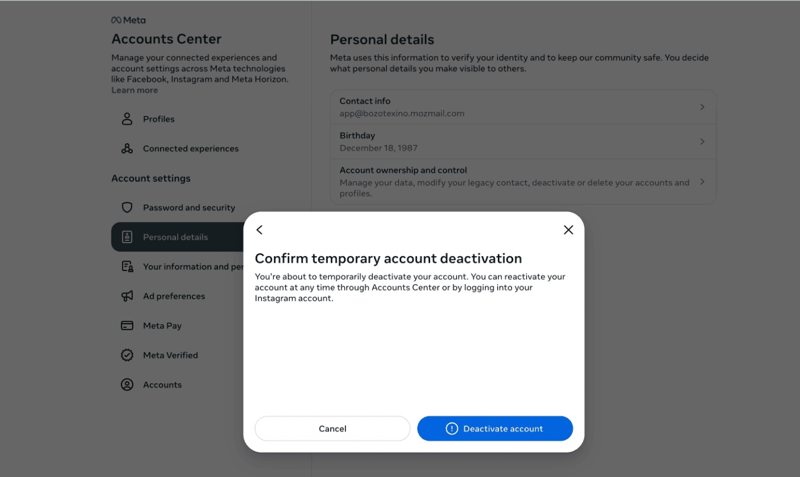
Trinn 1. Angi Kontosenter side på instagram.com.
Trinn 2. naviger til Personopplysninger, Kontoeierskap og kontroll, og velg Deaktivering eller sletting.
Trinn 3. Velg Deaktiver konto og klikk Fortsett.
Tips: Hvis du brukte en Facebook-konto for å logge inn på Instagram, må du oppgi et nytt passord for å aktivere Instagram på nytt i fremtiden.
Trinn 4. Følg instruksjonene på skjermen og trykk på Deaktiver konto.
Slik aktiverer du en Instagram-konto på nytt

Hvis du vil aktivere Instagram-kontoen din på nytt, trenger du bare å logge deg på Instagram-appen eller nettstedet ditt med brukernavnet og passordet ditt. Det vil gjenopprette kontoen din til den tidligere statusen og få tilbake alle bildene, videoene, følgerlisten, likerklikkene og mer.
Del 4: Slik sletter du Instagram-appen på forskjellige enheter
Etter at du har slettet Instagram-kontoen din, bør du avinstallere appen fra iPhone- eller Android-telefonen din for å frigjøre plass. Det hjelper deg med å bli kvitt den sosiale plattformen helt fra mobilenheten din.
Slik sletter du Instagram-appen på Android
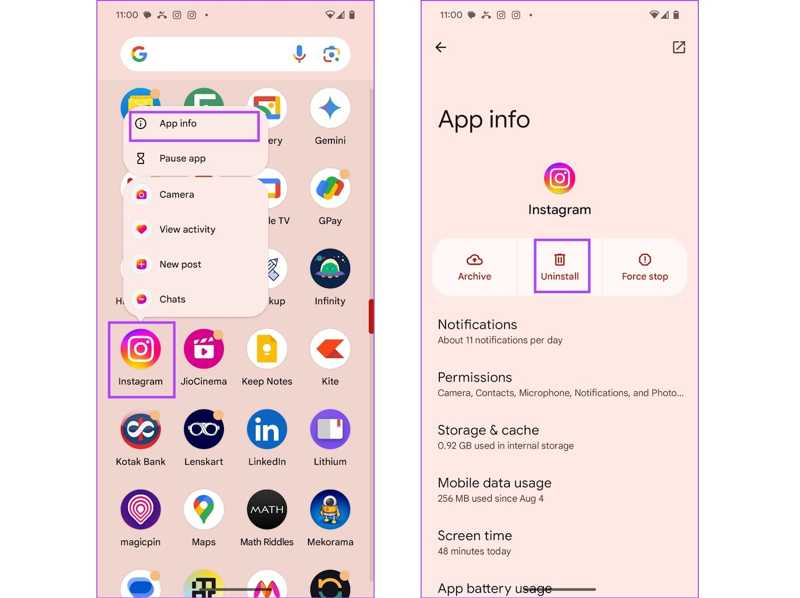
Trinn 1. Finn Instagram-appen i appfeltet ditt.
Trinn 2. Trykk lenge på Instagram og velg Appinfo på kontekstmenyen.
Trinn 3. Trykk på Avinstaller -knappen og bekreft slettingen av Instagram-appen.
OBS: Videre kan du også slette Instagram i Innstillinger-appen din.
Slik sletter du Instagram-appen på iPhone
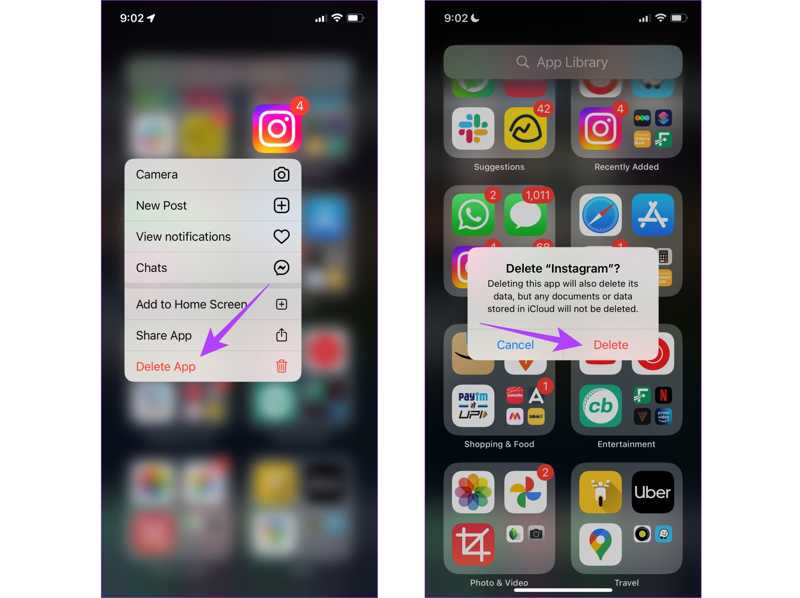
Trinn 1. Finn Instagram-appen på startskjermen.
Trinn 2. Trykk og hold på Instagram-appen, og velg Slett app.
Trinn 3. Trykk deretter på Delete knappen i varseldialogen.
Slik sletter du Instagram-appen uten gjenoppretting
Det å bare slette Instagram-appen vil ikke fjerne appfiler og data fra minnet ditt. Det betyr at noen andre kan gjenopprette din private informasjon. Hvis du ønsker å slette Instagram sammen med appfiler, Apeaksoft iPhone Eraser er det beste alternativet. Den kan skanne minnet ditt og lar deg slette enhver app med et enkelt klikk. Enda viktigere er det at det brukervennlige grensesnittet gjør det enkelt å lære og bruke. Det gjør det til et godt alternativ for nybegynnere og vanlige folk.
Den enkleste måten å slette Instagram-appen uten gjenoppretting
- Slett alle apper på iPhone, inkludert Instagram.
- Fjern Instagram- og appfiler med tre trinn.
- Bruk avansert teknologi for å overskrive enheten din.
- Tilbyr bonusfunksjoner, som å slette iPhone, fjerne søppelfiler osv.
- Støtt de nyeste modellene av iPhone og iPad.
Sikker nedlasting
Sikker nedlasting

Slik sletter du Instagram-appen uten gjenoppretting
Trinn 1. Koble til din iPhone
Last ned og installer den beste programvaren for iPhone-sletting på datamaskinen din. Den er tilgjengelig på Windows 11/10/8/7/XP/Vista og Mac OS X 10.7 eller nyere. Koble iPhonen til datamaskinen med en Lightning-kabel. Hvis du kobler iPhonen og datamaskinen for første gang, trykker du på Stol på skjermen for å stole på denne datamaskinen. Deretter vil programvaren oppdage iPhonen din automatisk.

Trinn 2. Forhåndsvis appene dine
Klikk og utvider Frigjør plass knappen i venstre sidefelt og velg Avinstaller programmer. Klikk på Quick Scan -knappen for å søke etter alle apper på enheten din. Det kan ta litt tid, avhengig av hvor mange apper du har i minnet. Når skanningen er fullført, vil du se en appliste som dekker alle apper du kan slette fra iPhone eller iPad.

Trinn 3. Slett Instagram-appen
Bla opp og ned for å finne Instagram-appen. Hvis du er klar, klikk på Avinstaller knappen ved siden av appen for å slette Instagram umiddelbart. Programvaren vil slette data og filer relatert til Instagram på enheten din. Under prosessen må du holde iPhonen din koblet til datamaskinen. Vent til prosessen er fullført. Koble deretter fra iPhonen din og gå til startskjermen for å sjekke om Instagram er slettet.

Konklusjon
Denne omfattende veiledningen forklarer hvordan slette en Instagram-konto på datamaskinen eller mobiltelefonen din. Før du sletter kontoen din, bør du laste ned alle dataene dine fra den sosiale medieplattformen din til datamaskinen eller telefonen din. Deretter kan du fullføre slettingen enten på Instagram-appen eller nettstedet ditt. Å deaktivere Instagram-kontoen din er en måte å midlertidig slutte å bruke den sosiale medieplattformen din. Apeaksoft iPhone Eraser hjelper deg med å avinstallere Instagram-appen og relevante data. Hvis du har andre spørsmål om dette emnet, kan du gjerne skrive dem ned under dette innlegget.
Relaterte artikler
For å fullstendig avinstallere BlueStacks Android-emulatorplattform fra Mac uten rester, kan du lese og følge guiden vår.
Kom og lær hvordan du sletter bilder på Mac hvis du har mange bilder og kopier på MacBook, MacBook Pro, iMac, Mac mini osv.
For å frigjøre plass og fjerne gamle bakgrunnsbilder kan du følge vår trinnvise veiledning for å slette bakgrunnsbilder på iPhonen din.
Hvis innboksen din er full av e-poster, kan du lære hvordan du sletter e-poster i Outlook på datamaskinen, mobilenheten eller i en nettleser.

